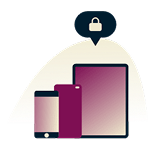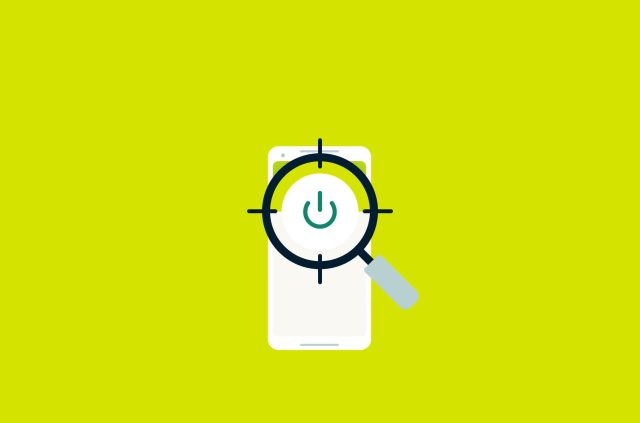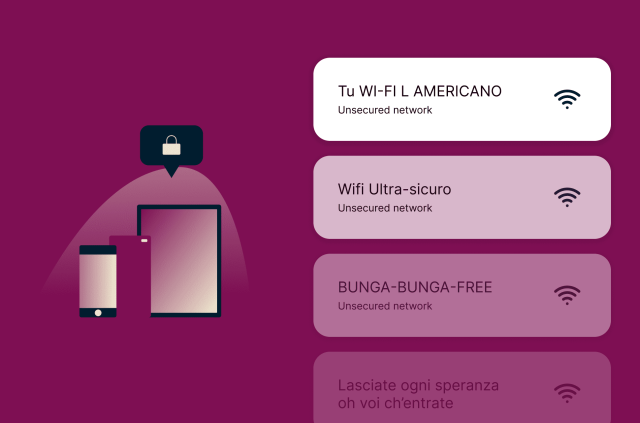Tech Friend, aiuto! Il mio telefono è invaso da annunci
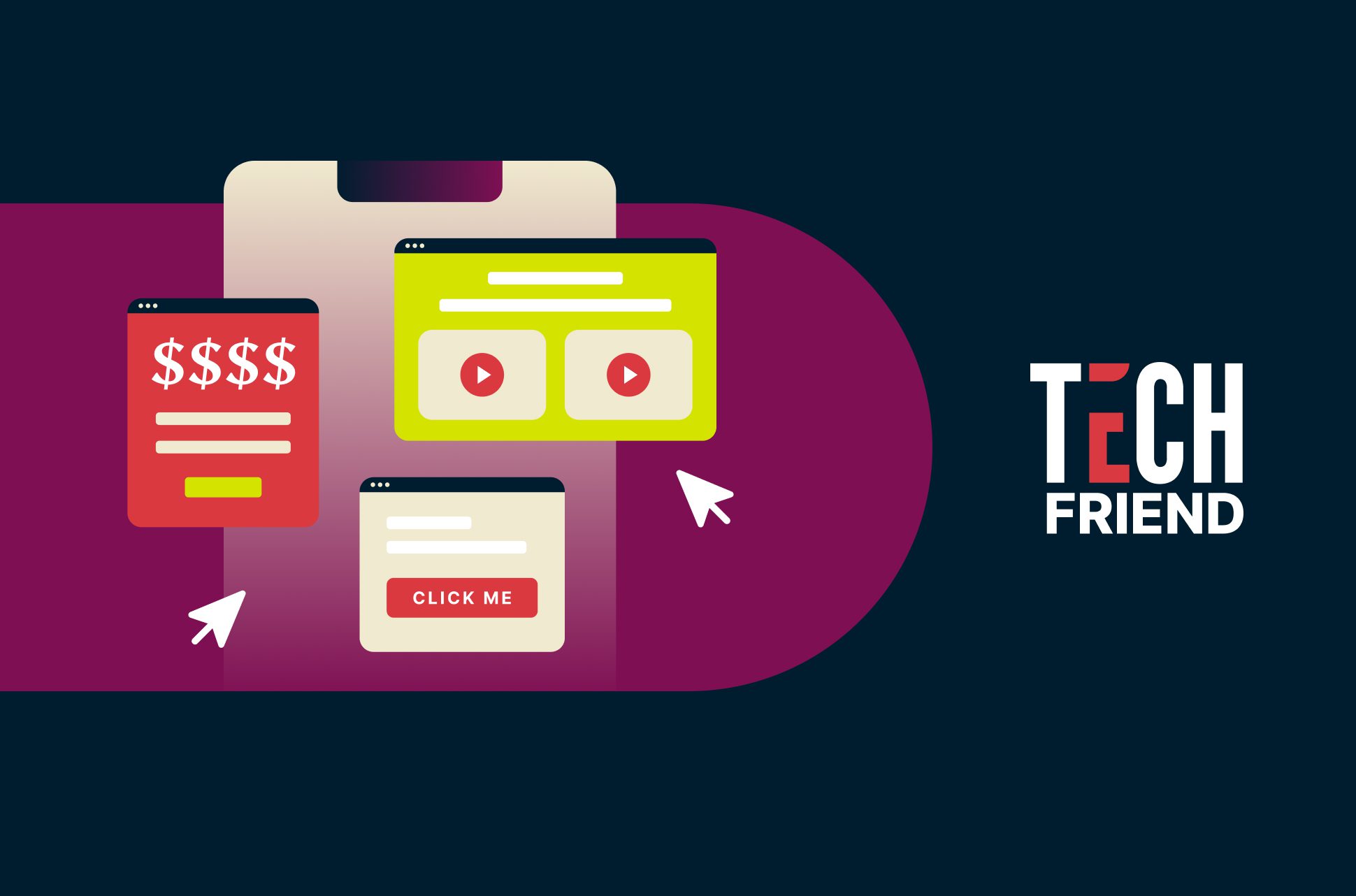
Tech Friend è la nostra rubrica che si occupa di consigli in fatto di sicurezza informatica, privacy e tecnologia quotidiana. Invia la tua domanda via email a techfriend@expressvpn.com. Se invece hai domande sul tuo abbonamento a ExpressVPN o hai bisogno di aiuto per la risoluzione dei problemi, contatta il nostro supporto.
Di recente, mi è capitato di seguire i consigli della newsletter di ExpressVPN su come distaccarsi dal legame con Google e valutare altre opzioni. Devo dire che il consiglio mi ha soddisfatto appieno e per il momento non ho alcun problema sul mio notebook con Windows 10. Il mondo continua ad andare avanti!
Con il mio nuovo Galaxy Z Fold 5 è tutta un'altra storia. Ricevo un sacco di phishing, scam e annunci di ogni tipo. Da dove provengono tutti questi annunci? Possono essere legati in qualche modo alla mia rete Wi-Fi o dati o al fatto che ho effettuato l'accesso a Google? Ho provato anche a scaricare diverse app di messaggistica da Google Play e a modificare un sacco di impostazioni del telefono per cercare di interrompere questo bombardamento di annunci giornalieri. Niente! Nessun risultato. A questo punto mi sento un po' arreso e non so proprio come risolvere.
Inviato da: Carlien LeLacheur
Sebbene non possiamo essere certi del tipo di annunci a cui ti riferisci, tenendo conto del massiccio livello di invadenza che descrivi e di altri dettagli specificati nella tua domanda, supponiamo che tu intenda annunci pop-up e messaggi di spam che ricevi da estranei sulle app di messaggistica. E a quanto pare, la cosa sembra iniziata dopo aver provato nuove app.
Prima di tutto, no, le reti Wi-Fi o dati non hanno a che fare con il numero di annunci che ricevi. Questi servizi forniscono semplicemente una connessione Internet e non hanno alcuna influenza sui contenuti che ricevi. Inoltre, non è il telefono a mostrarti annunci pubblicitari (a meno che tu non noti che siano relativi a prodotti Samsung), ma le app che hai installato.
Nel tuo caso, suggeriamo un ripristino delle impostazioni di fabbrica. Continua a leggere per scoprire di più...
Come gestire... gli annunci pop-up sul telefono
Mentre alcuni annunci che appaiono sullo schermo sono parte integrante (anche se irritante) di un'app che stai utilizzando, di tanto in tanto potresti anche ricevere strani messaggi che ti invitano a scaricare qualcosa di cui non hai mai sentito parlare. Potresti inoltre essere bombardato da pop-up in rapida successione che utilizzano un linguaggio allarmistico (chiamati anche scareware), risultato probabilmente di app poco affidabili che hai scaricato o persino di un malware.
Sebbene Google Play esamini le app per verificarne la sicurezza prima di pubblicarle nel proprio store, alcune app riescono comunque a introdurre un codice dannoso. E provare a scaricare in modo sfrenato app di diverso tipo, potrebbe finire per introdurre malware o imbattersi in applicazioni malevole. Se sai quali sono le app problematiche, procedi con la disinstallazione.
Suggeriamo un ripristino delle impostazioni di fabbrica
In questo caso, sembra che tu non sappia esattamente quali siano le app a causare i problemi. Dal momento che dici di aver provato a installare un gran numero di app e di aver modificato diverse impostazioni del telefono, ti suggeriamo di eseguire un ripristino delle impostazioni di fabbrica del dispositivo per riportarlo allo stato originale e resettare tutti i contenuti, inclusi eventuali malware. Naturalmente, dovrai assicurarti di eseguire il backup di tutti i file che non vuoi perdere. Dopo il ripristino, ricorda di scaricare solo app affidabili sul dispositivo (a tal proposito, elencheremo alcuni suggerimenti alla fine di questo articolo). Ecco le istruzioni per il ripristino delle impostazioni di fabbrica di Samsung.
Disabilita i popup per le tue app
Se non vuoi compiere il passo estremo del ripristino delle impostazioni di fabbrica, un'altra misura da adottare è disabilitare i popup dalle impostazioni dell'app. Vai su Impostazioni > App > Accesso speciale (potrebbe essere nascosto in un menu Avanzate) > Visualizzazione in primo piano. Vedrai tutte le tue app installate e se hanno la possibilità di visualizzare popup. Tocca l'app a cui desideri impedire la visualizzazione dei popup e disattiva l'opzione. Tieni presente che questo impedisce alle app di visualizzare annunci su altre schermate e non sulla propria.
Come gestire... messaggi truffa e spam
Se degli sconosciuti ti inviano messaggi che sembrano provenire da strani numeri o propongono opportunità di investimento, è probabile che si tratti di truffe, un fenomeno notevolmente in ascesa sui servizi di messaggistica.
Il tuo Galaxy Fold 5 viene fornito con due app di messaggistica preinstallate: Messaggi Samsung e Google Messaggi. Se utilizzi Google Messaggi (nonostante tu stia cercando di prendere le distanze dai servizi Google), prova ad attivare l'opzione filtri antispam integrata per il blocco automatico dei messaggi di spam. Apri l'app Google Messaggi e tocca l'icona Account in alto a destra. Tocca Impostazioni messaggi > Protezione antispam > attiva l'opzione Abilita protezione antispam.
Google Messaggi rappresenta tuttavia un'eccezione, poiché la maggior parte delle altre app di messaggistica non dispone di una funzione con filtro antispam. Alcuni servizi separano i messaggi di persone che potresti non conoscere, destinandoli in una cartella separata. In definitiva, c'è ben poco che si possa fare per i messaggi di spam se non bloccarli e segnalarli.
App affidabili che rispettano la privacy
Se segui la strada del ripristino delle impostazioni di fabbrica, il passaggio successivo è assicurarsi di installare sul dispositivo solo app affidabili.
È comprensibile che tu voglia allontanarti dalle Big Tech, quindi ecco alcune scelte popolari di servizi incentrati sulla privacy che non sono di proprietà di Google, Meta, Amazon o Microsoft. (Apple è ovviamente esclusa poiché stiamo parlando di un dispotivo Android.)
Per le app di messaggistica, suggeriamo Signal, Telegram, e Threema. L'unico problema è che anche le persone con cui vuoi comunicare dovranno utilizzare e installare queste app. Per comodità puoi decidere di installare anche WhatsApp, l'app di messaggistica più popolare al mondo. Leggi la differenza tra Signal e WhatsApp, che utilizzano entrambi la crittografia end-to-end.
Due dei browser che offrono una maggiore privacy sono Brave e Firefox. Se vuoi andare proprio sul sicuro, puoi optare per Tor Browser, tenendo però in considerazione che è più lento e che la maggior parte delle persone evita di scegliere un tale livello di privacy per la navigazione quotidiana. Leggi il confronto che abbiamo fatto tra Chrome e Firefox.
Per effettuare ricerche, prova DuckDuckGo, Brave Search e Startpage, tutti accomunati dal fatto di non tracciare la tua attività. Utilizzando indici diversi, puoi provarli per capire quali risultati di ricerca si adattano maggiormente alle tue esigenze. Ecco la nostra carrellata completa di motori di ricerca incentrati sulla privacy.
Per quanto riguarda le email, Proton Mail è il servizio incentrato sulla privacy più popolare tra gli utenti, poiché offre un ottimo livello di crittografia. Un'alternativa è rappresentata da Tutanota.
Compi il primo passo per proteggerti online. Prova ExpressVPN senza rischi.
Ottieni ExpressVPN